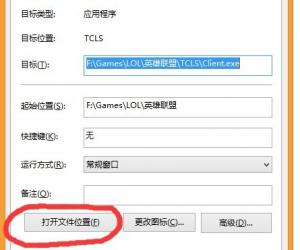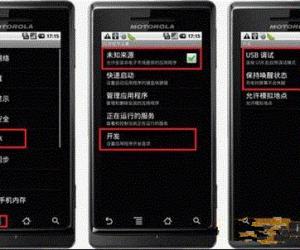Win10怎么关闭smartscreen筛选器检测功能 Win10系统如何关闭筛选器方法
发布时间:2017-09-06 10:01:00作者:知识屋
Win10怎么关闭smartscreen筛选器检测功能 Win10系统如何关闭筛选器方法 我们在使用电脑的时候,总是会遇到很多的电脑难题。当我们在遇到了Win10筛选器怎么关闭的时候,那么我们应该怎么解决呢?今天就一起来跟随知识屋的小编看看怎么解决的吧。
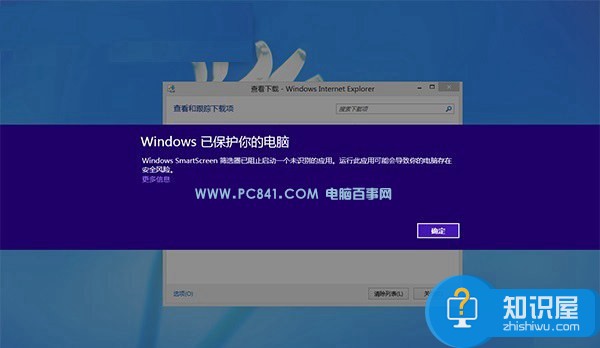
Win10筛选器怎么关闭?
1、首先第一步我们需要做的就是进入到电脑的桌面上,然后在桌面上找到此电脑的图标,找到以后直接使用电脑的鼠标对其进行右键点击操作,这个时候就会弹出一个选项列表,我们直接点击选择里面的属性选项就可以了,继续下一步的操作。
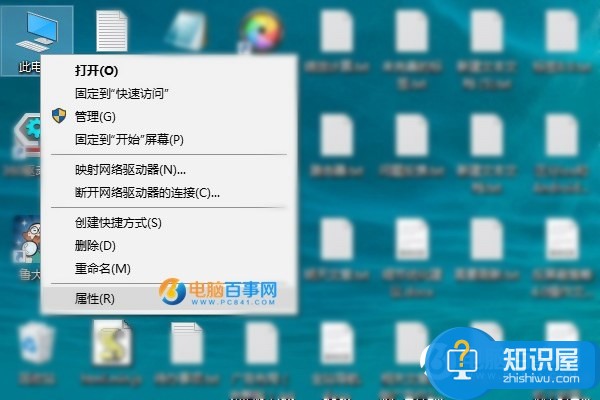
2、当我们在完成了上面的操作步骤,我们这一步就要在控制面板中打开系统的页面,打开以后需要在这个页面的左下角位置找到安全和维护的按钮,找到以后直接对其进行点击操作即可。
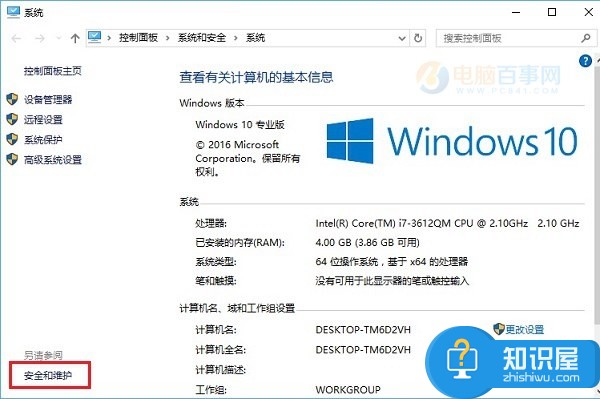
3、继续上一步的操作,现在我们已经进入到了电脑的安全和维护的界面中了,在这个里面我们需要在左边的位置找到更改Windows Smartscreen筛选器设置,并对其进行点击操作,这个时候就会弹出一个新的页面,在这个里面我们可以看到不执行任何操作,看到就选择它,选好了我们就可以对其进行保存操作了,这就完成了全部的步骤了,是不是很简单呢?
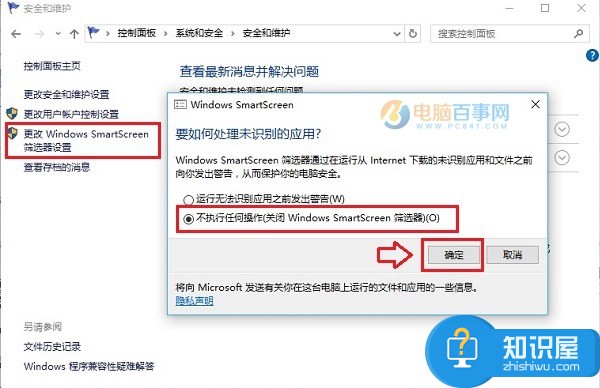
对于我们在遇到了这样的电脑难题的时候,那么我们就可以利用到上面给你们介绍的解决方法进行处理,希望能够对你们有所帮助。
知识阅读
软件推荐
更多 >-
1
 一寸照片的尺寸是多少像素?一寸照片规格排版教程
一寸照片的尺寸是多少像素?一寸照片规格排版教程2016-05-30
-
2
新浪秒拍视频怎么下载?秒拍视频下载的方法教程
-
3
监控怎么安装?网络监控摄像头安装图文教程
-
4
电脑待机时间怎么设置 电脑没多久就进入待机状态
-
5
农行网银K宝密码忘了怎么办?农行网银K宝密码忘了的解决方法
-
6
手机淘宝怎么修改评价 手机淘宝修改评价方法
-
7
支付宝钱包、微信和手机QQ红包怎么用?为手机充话费、淘宝购物、买电影票
-
8
不认识的字怎么查,教你怎样查不认识的字
-
9
如何用QQ音乐下载歌到内存卡里面
-
10
2015年度哪款浏览器好用? 2015年上半年浏览器评测排行榜!